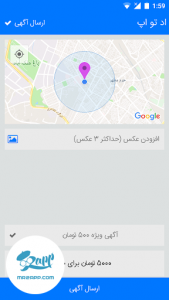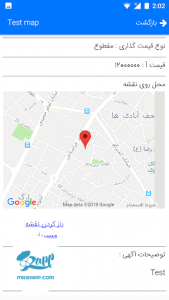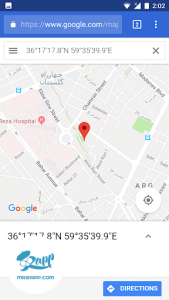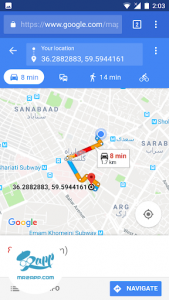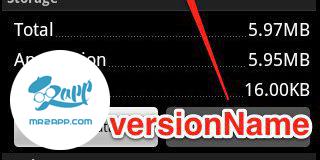آموزش اضافه کردن نقشه به اپلیکیشن آگهی
اپلیکیشن آگهی مستر تو اپ قابلیت دریافت موقعیت مکانی در ثبت آگهی و نمایش همان موقعیت در نمایش آگهی را دارد.
نحوه نمایش نقشه در اپلیکیشن آگهی
به صورت پیش فرض این ویژگی غیر فعال است. برای فعال کردن این قابلیت ۳ مرحله زیر را دنبال کنید.
۱ – ساخت یک فیلد برای ذخیره نقشه
در صفحه مدیریت زمینه های دلخواه آگهی گزینه افزودن را کلیک میکنیم
مسیر :
آگهی ها –> زمینه های دلخواه –> افزودن –> ذخیره
سپس یک فیلد با مشخصات زیر ایجاد میکنیم.
نام فیلد : نام فیلد را نقشه یا یک نام دلخواه دیگر میگذاریم.
توضیحات و راهنما : در اپلیکیشن کاربردی ندارند و نیازی نیست وارد شود.
نوع فیلد : کادر متنی انتخاب میکنیم.
نکته : اگر پوسته شما دارای فیلد نقشه هست نیازی نیست فیلد جدید بسازید میتوانید از همان استفاده کنید.
۲ – اضافه کردن فیلد به فرمها
پس از ایجاد فیلد یا همان زمینه دلخواه نقشه ٬ باید آن را به فرم دسته بندی مورد نظرمان اضافه کنیم ٬ تا هنگام ثبت آگهی یا نمایش آگهی مربوط به آن دسته بندی فیلد نقشه نمایش داده شود.
برای این کار به مسیر زیر میرویم و مانند سایر زمینه های دلخواه فیلد نقشه را به فرم اضافه میکنیم.
مسیر :
آگهی ها –> فرم ها –> پیدا کردن فرم مورد نظر –> کلیک روی ویرایش طرح فرم –> انتخاب فیلد نقشه از باکس فیلدهای موجود –> کلیک روی افزدون –> میتوانید با درگ دراپ مکان فیلد را در فرم تغییر دهید –> ذخیره تغییرات
۳ – معرفی فیلد نقشه به اپلیکیشن
پس از ایجاد فیلد یا همان زمینه دلخواه نقشه و اضافه کردن آن به فرم های مورد نظرمان ٬ باید فیلد را برای اپلیکیشن معرفی کنیم تا به صورت نقشه نمایش داده شود.
اگر فیلد معرفی نشود به صورت یک باکس متنی ساده دیده میشود.
مسیر :
AD2APP –> تنظیمات اصلی –> فیلد نقشه –> انتخاب فیلدی که در مراحل قبل ایجاد کردیم –> save
تفاوت نمایش نقشه در سایت و اپلیکیشن :
در سمت فرانت وب سایت ٬ برخی پوسته ها به صورت پیش فرض دارای نقشه هستند.
مکانیزم نمایش نقشه در این پوسته ها با اپلیکیشن کاملا متفاوت است ٬ در واقع هنگام ثبت آگهی موقعیتی از کاربر گرفته نمیشود ٬ استان یا شهر یا اسم خیابان گرفته میشود.
این پوسته ها از طریق همین اطلاعات استان – شهر – خیابان و استفاده از توابع API گوگل مکان آگهی را به صورت حدودی روی نقشه نمایش میدهند که اصلا دقیق نیستند.
همان طور که در تصویر زیر مشاهده میکنید ٬ کاربر فقط نام استان را وارد کرده است و نقشه به صورت کلی شهر تهران را نمایش میدهد.
اما قابلیتی که در اپلیکیشن آموزش داده شد به صورت دقیق مختصات را روی نقشه از کاربر دریافت میکند و به صورت دقیق روی نقشه نمایش میدهد.